
Dėl „LXDE“ / „LXQT“ naudojimo „Lubuntu“ gali lengvai įsigyti žemos klasės sistemas, nepažeidžiant našumo. Jis turi paprastą vartotojo sąsają ir efektus, tačiau galite pasirinkti skirtingas temas, kad pakeistumėte darbalaukio išvaizdą. Pateikiame išsamią informaciją apie tai, kaip pritaikyti „Lubuntu“ temas, kad būtų lengva perjungti temas.
Kaip pritaikyti „Lubuntu“ temas?
Šiuo metodu pateiksime trumpą informaciją apie tai, kaip visiškai pakeisti „Lubuntu“ sistemos išvaizdą.
Pirmiausia pakeiskite darbalaukio foną, kad pasirinktumėte tinkamą matmenų vaizdą, nes tai padės išlaikyti našumą.
Jei norite patikrinti monitoriaus skiriamąją gebą, eikite į meniu -> nuostata, tada - monitoriaus nustatymai.
Monitoriaus nustatymuose patikrinkite monitoriaus konfigūraciją, todėl būtinai atsisiųskite ekrano foną pagal monitoriaus konfigūraciją.
Atsisiųsdami vaizdą iš interneto, eikite į meniu -> Pirmenybė ir pasirinkite darbalaukio nuostatas.
Šiame parinkčių meniu pasirinkite atsisiųstą vaizdą, kad nustatytumėte jį kaip fono vaizdą.
Taip pat galite lengvai pakeisti numatytąją skydelio išvaizdą. Pvz., Sugeneruosime dvi plokštes, todėl dešiniuoju pelės mygtuku spustelėkite apatinio skydelio vietą ir pasirinkite „Kurti naują skydelį“ ir pakeiskite tokius nustatymus:
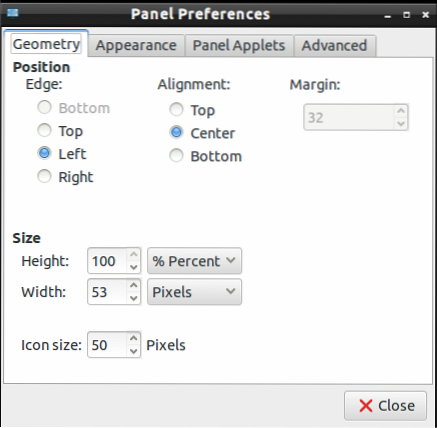
Eikite į „Išvaizda“.“, Pakeiskite nustatymus, kaip parodyta žemiau esančiame paveikslėlyje. (taip pat galite eiti pagal savo reikalavimus).
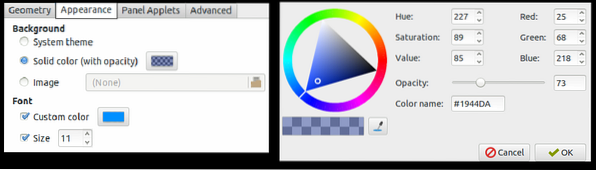
Dabar eikite į skydelio programėlių skyrių, kad pridėtumėte skirtingų programėlėms reikalingų programėlių, todėl spustelėkite „Pridėti“, tada „Redaguoti“, kad atliktumėte pakeitimus. Taip pat galite naudoti mygtukus „Aukštyn“ ir „Žemyn“, norėdami perkelti programėlės padėtį.
Taip pat galite redaguoti užduočių juostos nustatymą, todėl dešiniuoju pelės mygtuku spustelėkite kairįjį skydelį ir pasirinkite skydelio parametrus.
Šiame nustatymuose eikite į skydelį „Applets“ ir pažymėkite „taskbar (Window List)“, tada spustelėkite „Edit“ ir pakeiskite nustatymus taip:
Taip pat galite panaikinti žymėjimą „plokšti mygtukai“, kad būtų rodomas langelis aplink piktogramas.
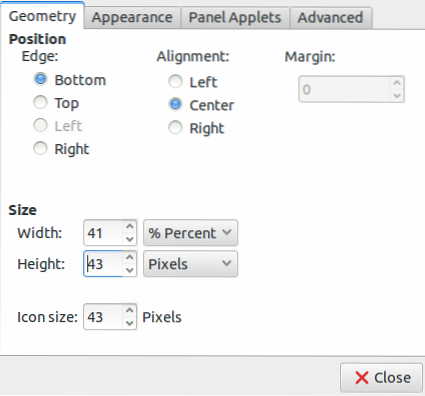
Dabar galite pritaikyti temas pagal reikalavimus, todėl šiame pavyzdyje diegiame „Numix“ vykdydami komandas, kad jį įdiegtumėte:
sudo apt-add-repository ppa: numix / ppasudo apt-get updates sudo apt-get install numix-icon-theme-circleNepamirškite pakeisti meniu mygtuko piktogramos. Galite pasirinkti, bet įsitikinkite, kad paveikslėlis turi reikiamą matmenį.
Redagavę vaizdą pagal tinkamą matmenį, dešiniuoju pelės mygtuku spustelėkite meniu mygtuką, tada eikite į „Meniu“ nustatymus.
Dabar spustelėkite mygtuką „Naršyti“, tada pasirinkite tą vaizdą, kad jį nustatytumėte.
Nustatę viską „Lubuntu“ darbalaukyje, būtinai išsaugokite tinkinimus ir temą. Taigi spustelėkite meniu -> Pirmenybė ir pasirinkite „Tinkinti išvaizdą.“
Taip pat galite įdiegti įvairias temas ir medžiagą, atsisiųsdami jas iš „Google“, arba čia yra nuoroda, skirta atsisiųsti „GNOME-look“ ir „Box-look“.
Jei norite pasirinkti numatytąjį valdiklio stilių valdiklių skirtuke, spustelėkite norėdami peržiūrėti šiuos valdiklių stilius.
Prisiminti, numatytosios „Lubuntu“ parinktys turi tik šviesias temas, tačiau kai kuriems vartotojams patinka tamsios temos, nes tai patogu akims.
Atsisiuntę atitinkamą temą, ištraukite ją iš ZIP failo ir nukopijuokite ir įklijuokite aplanką į / usr / share / themes visos sistemos diegimui, taip pat įklijuokite jį į / home //.konkrečiam vartotojui skirtos diegimo temos.
Tada eikite į parinkčių meniu „Tinkinti išvaizdą ir jausmą“ skirtuką Valdiklis ir pasirinkite savo temą.
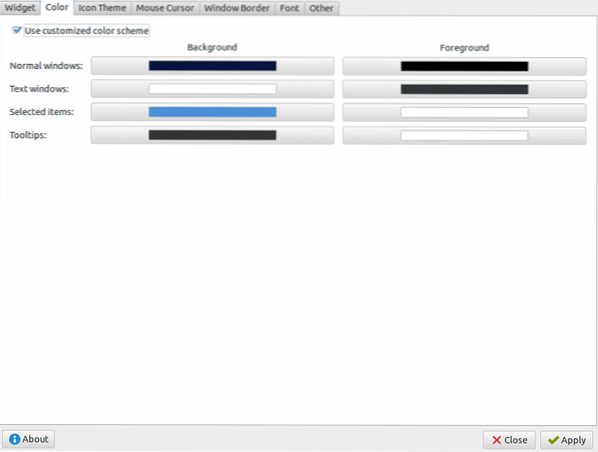
Po to eikite į skirtuką „spalva“, nes galite pakeisti spalvų schemą pagal valdiklių leistinumą.
Dabar eikite į skirtuką „Piktogramos tema“, tada spustelėkite kiekvieną elementą peržiūrai ir pasirinkite vieną iš jų pagal savo poreikius.
Taip pat galite pakeisti žymeklio stilių iš „Pelės žymeklis.“
Jei norite pakeisti lango kraštinę, eikite į lango kraštą, kad būtų kelios parinktys, taip pat galite iš jo įdiegti įvairių tipų kraštinę.
Pagaliau spustelėkite „Taikyti“, kad išsaugotumėte „Lubuntu“ sistemos pakeitimus.
Taip pat galite tinkinti „Openbox“ nustatymus, eidami į meniu -> nuostata ir pasirinkdami „Openbox“ konfigūracijos tvarkyklę.
Jei pritaikydami temas pametėte maitinimo mygtuką, atidarykite teksto redaktorius ir įklijuokite šį tekstą:
[Įrašas darbalaukyje]Pavadinimas = galia
Komentaras = Išjungti arba paleisti iš naujo
Piktograma = sistemos išjungimo skydelis
Exec = / usr / bin / lxsession-logout
Kategorijos = GTK; sistema; nustatymai;
Tipas = programa
Dabar išsaugokite šį failą aplanke / usr / share / applications ir eikite į programos paleidimo juostą, tada dar kartą „Redaguokite“ maitinimo mygtuko pridėjimo nustatymus ir viskas.
Išvada
Taigi taip galite pritaikyti „Lubuntu“ temas neturėdami klaidų ir problemų. Tai neskausminga procedūra; laikykitės jos tinkamai, kad pašalintumėte savo sistemos problemų tikimybę. Savo sistemoje galite įdiegti skirtingas temas, tačiau įsitikinkite, kad atlikote visus pakeitimus, susijusius su fonu, piktogramomis, valdikliais ir kraštinėmis, kad būtų geresnė išvaizda ir dizainas.
 Phenquestions
Phenquestions


